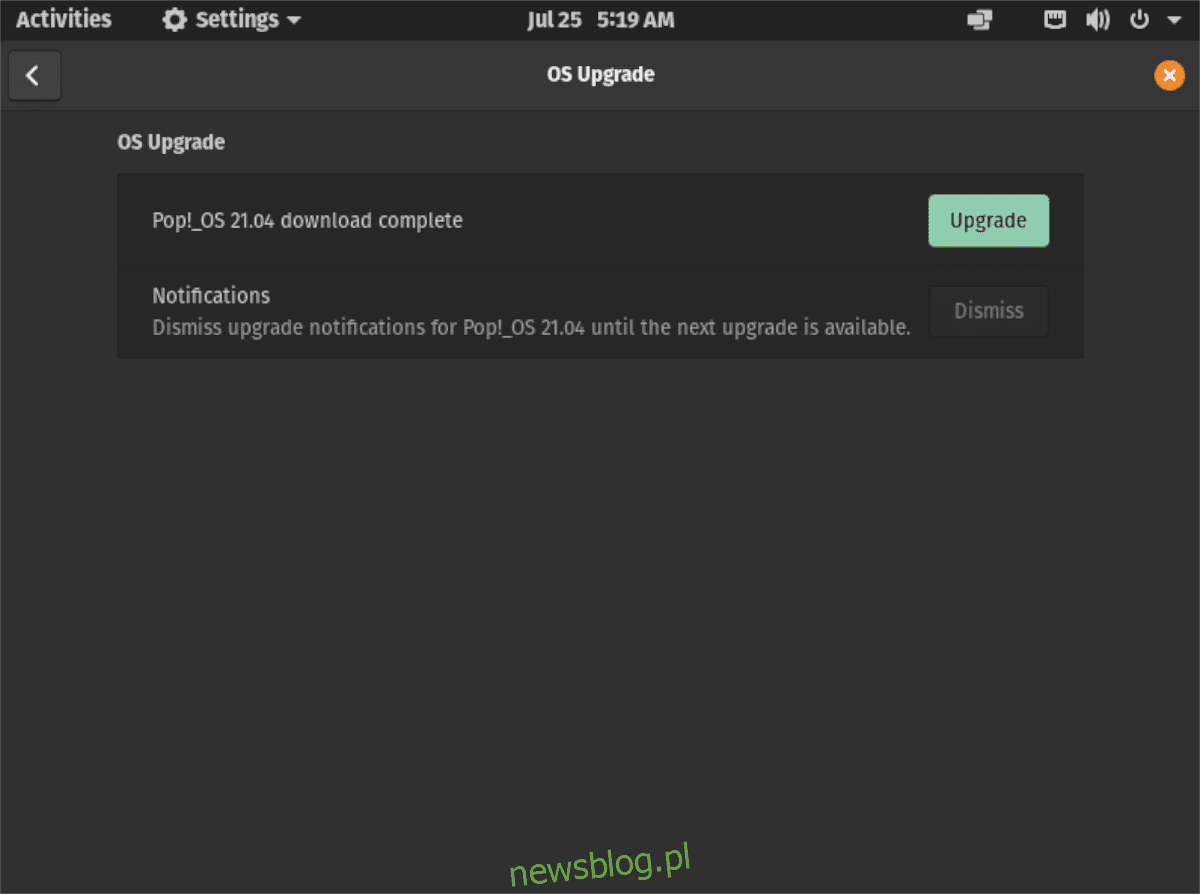
Pop_OS 21.04 cuối cùng đã kết thúc! Có những tính năng mới tuyệt vời trong phiên bản mới này như “COSMIC” cho phép người dùng tùy chỉnh màn hình nền Pop, cử chỉ bàn di chuột mới cho máy tính xách tay, v.v. Trong hướng dẫn này, chúng tôi sẽ chỉ cho bạn cách cập nhật hệ thống của bạn lên phiên bản Pop_OS mới.
Lưu ý: Bản cập nhật này dành cho người dùng Pop_OS 20.04 LTS vì đây là bản phát hành hoạt động cập nhật nhất. 20.10 hiện không được hỗ trợ. Nói như vậy, nếu bạn đang sử dụng Pop_OS 20.10, nó cũng hỗ trợ nâng cấp lên 21.04.
Tạo bản sao lưu
Nâng cấp Pop_OS từ 20.04 hoặc 20.10 lên phiên bản mới 21.04 là một quy trình đơn giản và an toàn. Điều đó đang được nói, bạn vẫn nên sao lưu hệ thống của mình trước khi thử nâng cấp. Bằng cách đó, nếu có điều gì xảy ra, bạn không phải lo lắng.
Có nhiều cách để sao lưu trong Pop_OS vì nó dựa trên Ubuntu và Ubuntu có rất nhiều công cụ sao lưu Linux. Tuy nhiên, cách tốt nhất để sao lưu trên Pop_OS là Deja Dup.
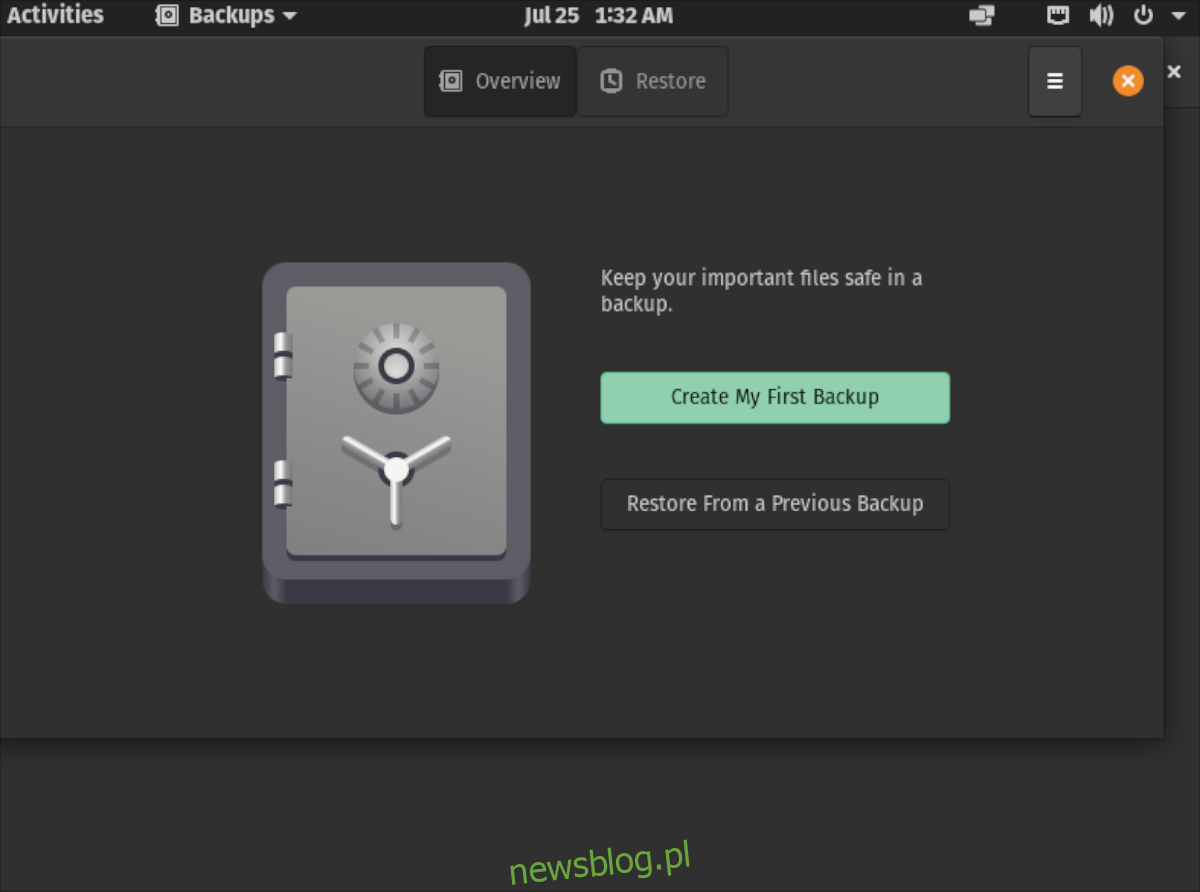
Để bắt đầu quá trình sao lưu, bạn cần cài đặt ứng dụng Deja Dup. Cách tốt nhất để cài đặt Deja Dup là mở một cửa sổ đầu cuối trên màn hình của bạn. Để thực hiện việc này, hãy nhấn Ctrl + Alt + T trên bàn phím hoặc tìm kiếm “Terminal” trong menu ứng dụng.
Khi cửa sổ đầu cuối mở ra, hãy sử dụng lệnh cài đặt apt bên dưới để thiết lập ứng dụng Deja Dup trên hệ thống của bạn. Sau khi cài đặt, hãy mở ứng dụng bằng cách tìm kiếm “Sao lưu” trong menu ứng dụng.
sudo apt install deja-dup
Trong công cụ sao lưu, tìm nút “Tạo bản sao lưu đầu tiên của tôi” và nhấp vào nút đó bằng chuột. Từ đây, tìm “Thư mục để sao lưu” và định cấu hình nó cho các thư mục bạn muốn sao lưu. Sau đó nhấp vào “Chuyển tiếp”.
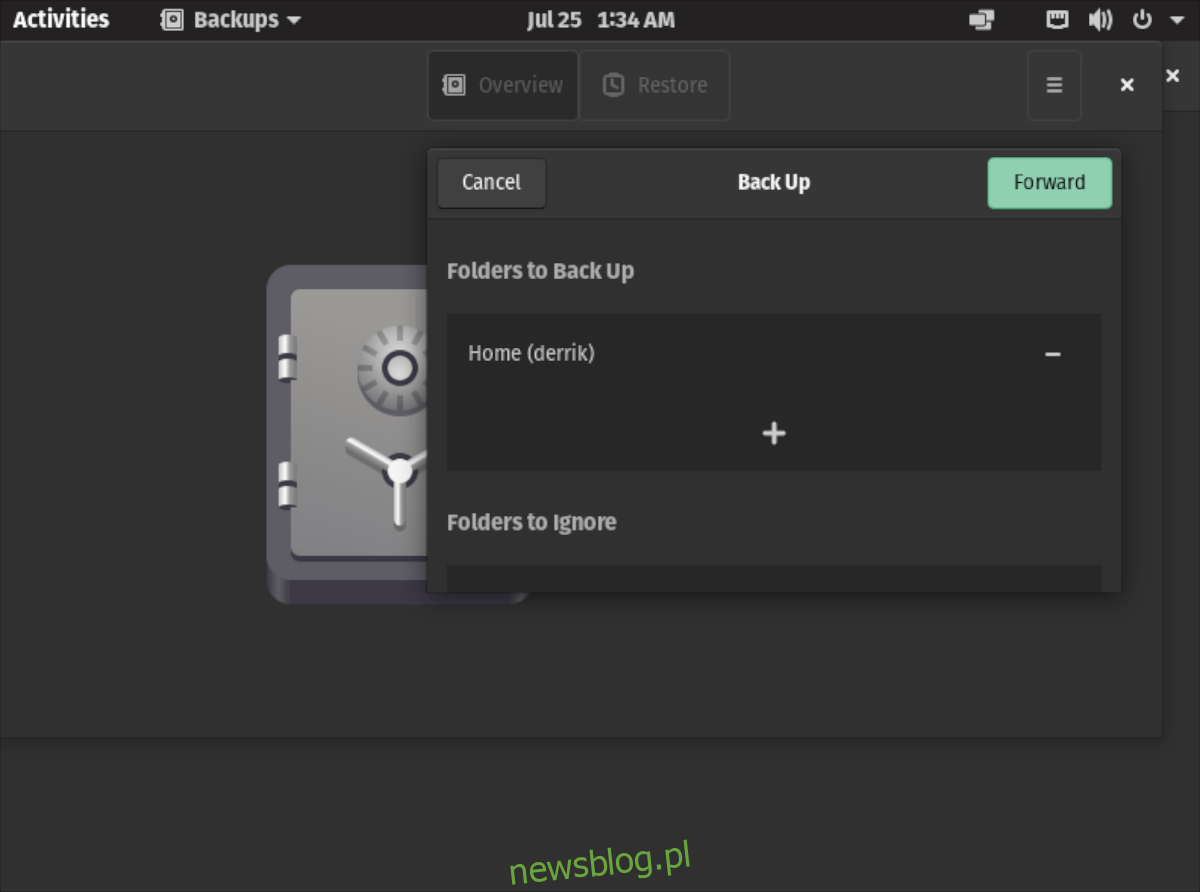
Giờ bạn đã thiết lập các thư mục muốn sao lưu, đã đến lúc thiết lập vị trí lưu trữ. Trước tiên, hãy tìm menu “Vị trí lưu trữ” và đặt nó vào nơi bạn muốn lưu các bản sao lưu của mình. Sau đó nhấp vào nút “Chuyển tiếp”.
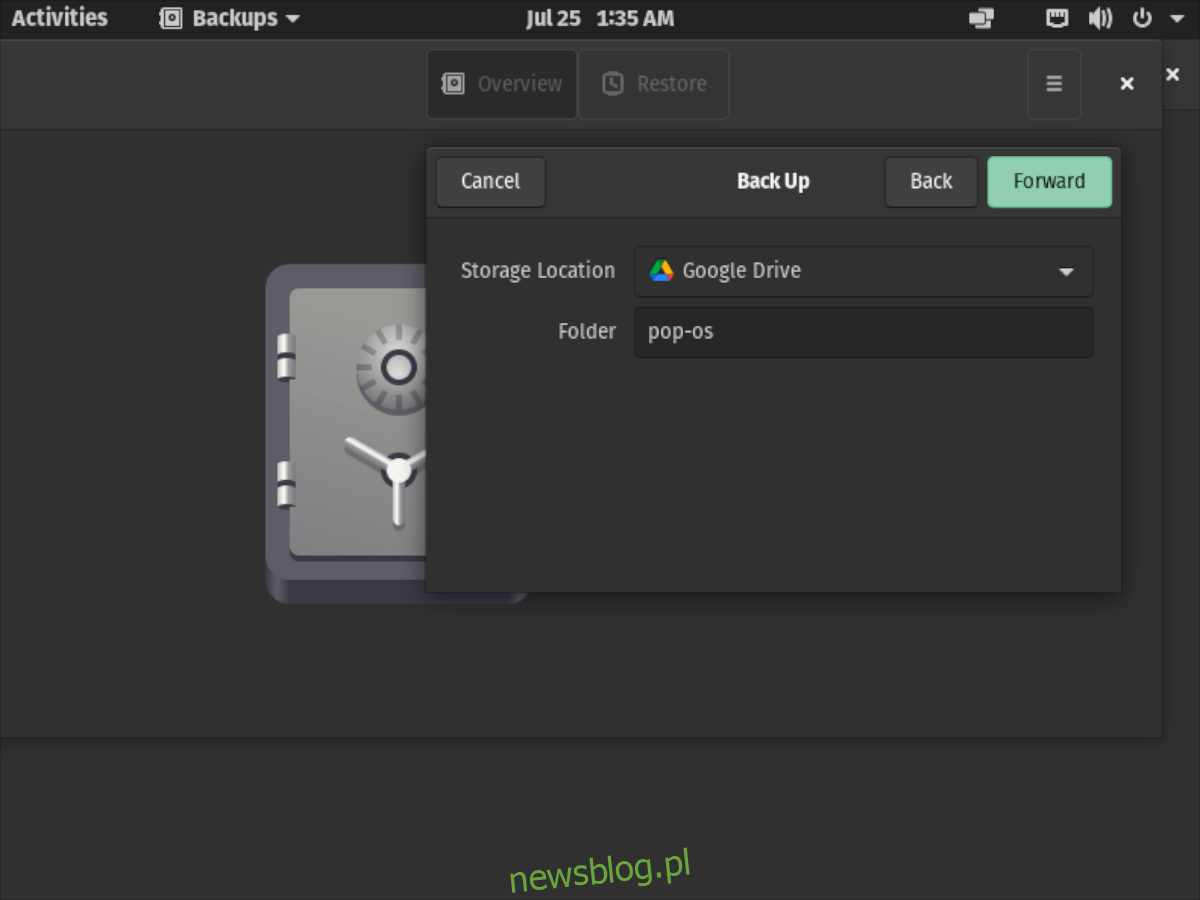
Sau khi sao lưu vị trí lưu trữ, bạn sẽ được yêu cầu mã hóa bản sao lưu. Bạn không cần phải tạo mật khẩu, nhưng bạn nên tạo mật khẩu. Sau khi hoàn tất, nhấp vào “Tải lên” và công cụ sẽ bắt đầu quá trình sao lưu.
Cập nhật lên 21.04
Bắt đầu quá trình cập nhật lên 21.04 trong Pop_OS và bắt đầu bằng cách nhấn nút Win trên bàn phím của bạn. Sau đó nhập “Cài đặt” vào hộp tìm kiếm. Sau đó nhấp vào ứng dụng từ “Cài đặt” để khởi chạy khu vực cài đặt Pop_OS.
Trong cài đặt Pop_OS, cuộn xuống cuối trang để xem “Cập nhật hệ điều hành”. Sau đó nhấp vào nút “Cập nhật hệ điều hành” để truy cập công cụ cập nhật Pop_OS.
Sau khi chọn nút “Cập nhật hệ điều hành”, bạn sẽ được đưa đến khu vực cập nhật. Từ đó bạn sẽ thấy thông báo “Pop_OS 21.04 is available”. Thông báo này sẽ xuất hiện trên cả Pop_OS 20_04 và 20_10.
Sẽ có nút “Tải xuống” màu xanh lục bên cạnh thông báo này. Chọn nút này để bắt đầu tải xuống vào ngày 21_04. Xin lưu ý rằng quá trình tải xuống này sẽ mất một chút thời gian để hoàn tất vì các bản cập nhật không nhỏ.
Sau khi nhấp vào nút “Tải xuống” trên màn hình, một thanh tiến trình sẽ xuất hiện trong khu vực cập nhật. Nó báo “Đang chuẩn bị cập nhật”. Thanh tác vụ này sẽ từ từ lấp đầy. Khi quá trình hoàn tất, cửa sổ cập nhật hệ điều hành sẽ thông báo cho bạn rằng quá trình tải xuống đã hoàn tất.
Khi quá trình tải xuống hoàn tất, nút “Tải xuống” sẽ chuyển thành nút “Cập nhật”. Chọn nó bằng chuột để yêu cầu Pop_OS khởi động lại và cài đặt các bản cập nhật trên máy tính của bạn.
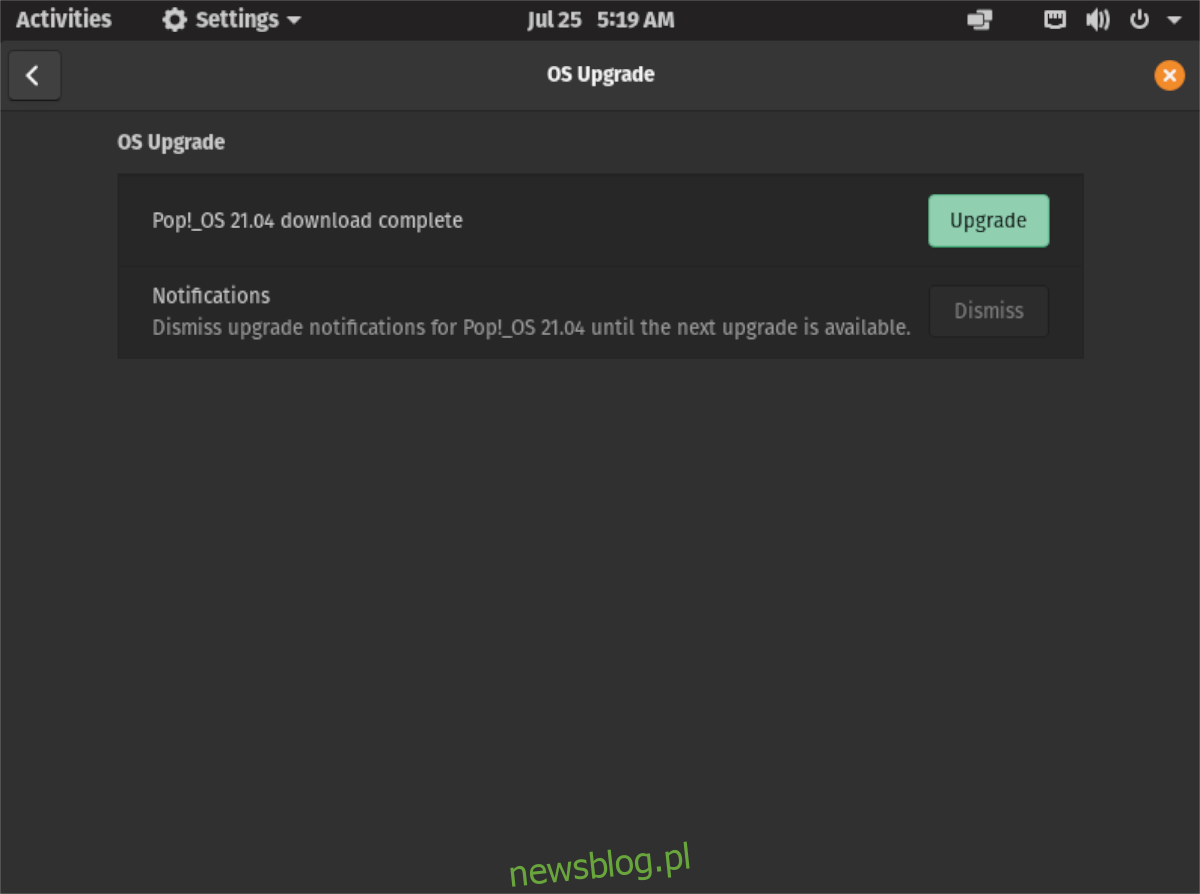
Sau khi khởi động lại trình cài đặt bản cập nhật, bạn sẽ thấy logo Pop_OS cũng như cửa sổ “Cài đặt bản cập nhật”. Vì vậy, hãy ngồi lại và để Pop_OS tải xuống và cài đặt các tệp Pop_OS 21.04 mới nhất. Việc này có thể mất một lúc.
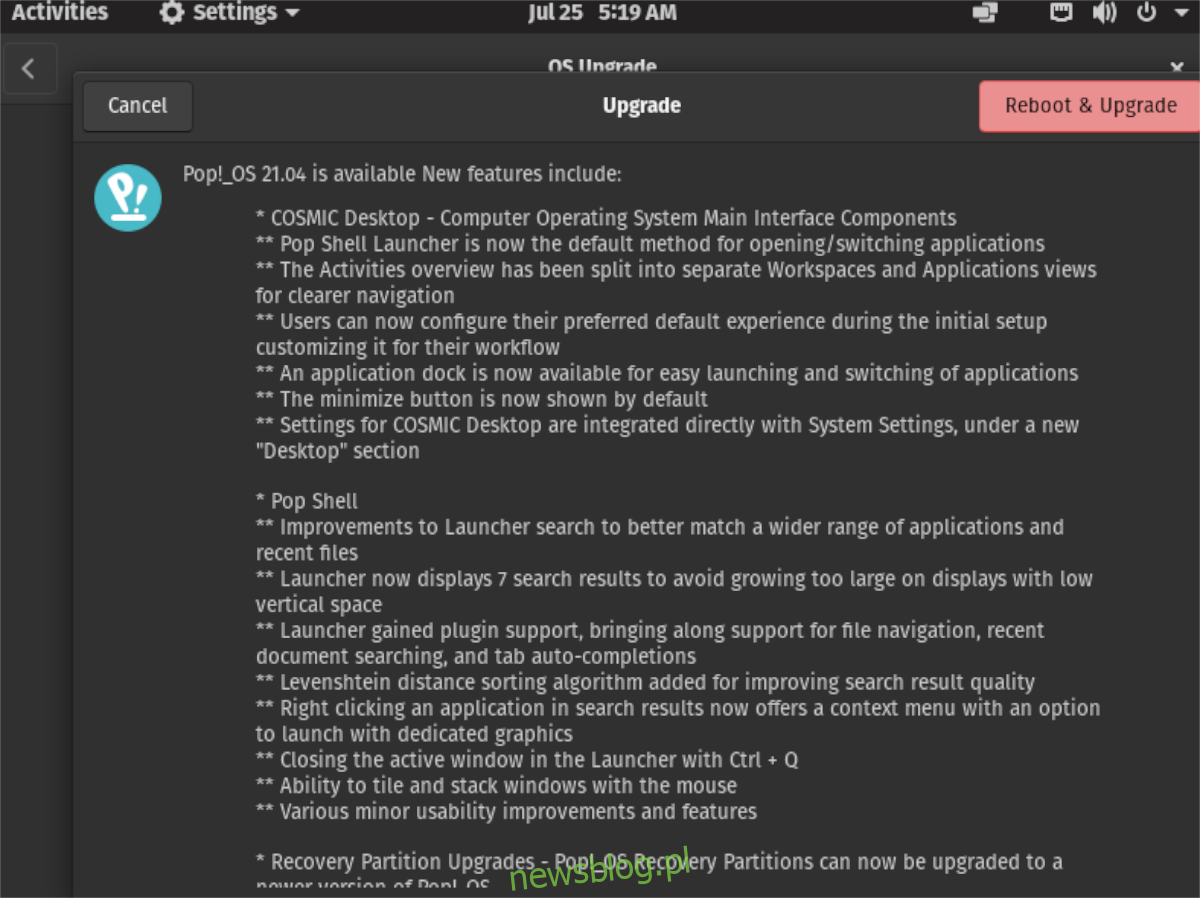
Khi quá trình cập nhật hoàn tất, Pop_OS sẽ khởi động lại. Sau khi khởi động lại, hãy đăng nhập lại và bạn sẽ sử dụng Pop_OS 21.04!
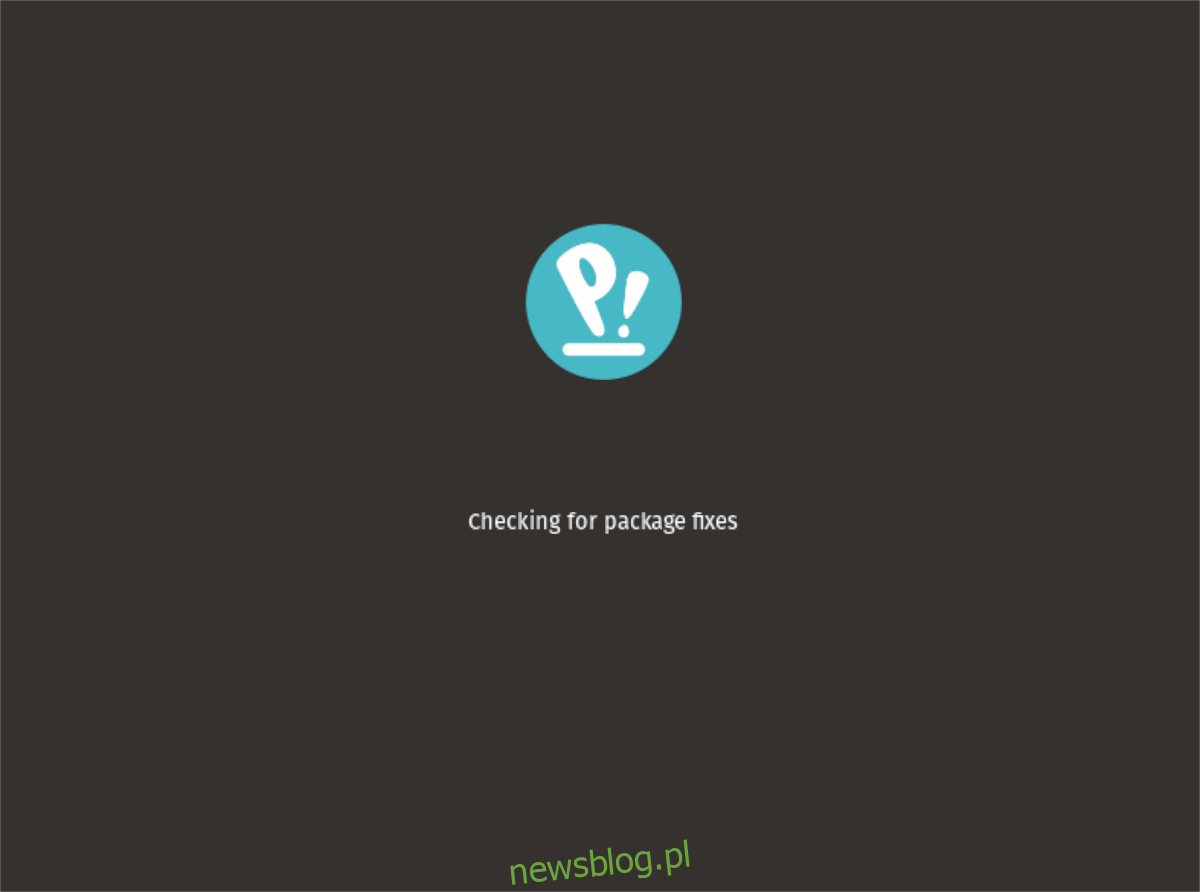
Tải xuống Pop_OS 21.04
Nếu không thể cập nhật hoặc bạn muốn bắt đầu lại, bạn có thể! Đây là cách tải xuống tệp mới nhất ISO Pop_OS 21.04 cho PC. Nhưng trước tiên, hãy truy cập trang web chính thức của Pop_OS.
Khi ở trên trang, hãy tìm nút “tải xuống” màu xanh lam và nhấp vào nút đó bằng chuột. Khi bạn chọn nút này, một cửa sổ bật lên sẽ xuất hiện trên màn hình. Chọn “Pop!_OS 21.04” để hiển thị các tùy chọn tải xuống 21.04 trong cửa sổ bật lên này.
Khi các tùy chọn tải xuống được hiển thị, hãy chọn “Tải xuống 21.04” hoặc “Tải xuống 21.04 (NVIDIA). Chọn một trong các nút này sẽ tải xuống Pop_OS 21.04 về máy tính của bạn.
